
Utilizzare altre app musicali con GarageBand per iPhone
Se hai le estensioni Audio Unit o le app Inter-App Audio installate iPhone, puoi usarle con GarageBand come strumenti o effetti.
Puoi acquistare estensioni Audio Unit o app Inter-App Audio su App Store da rivenditori di terzi parti.
Aggiungere uno strumento Audio Unit
Puoi aggiungere strumenti Audio Unit al tuo brano e suonarli e registrarli come strumenti Touch, in maniera simile allo strumento Tastiera. Puoi salvare, rinominare ed eliminare suoni personalizzati per uno strumento Audio Unit come fai con i suoni per uno strumento Touch.
Nel browser Suono, scorri verso sinistra o destra finché non vedi Esterni, quindi tocca “Estensioni Audio Unit”.
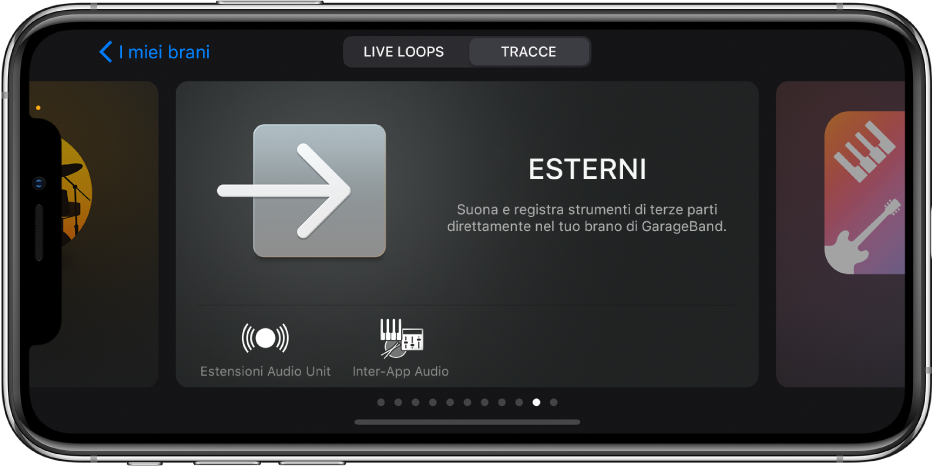
Tocca lo strumento che desideri aggiungere.
Tocca il pulsante Preset
 Per caricare, salvare e modificare i suoni.
Per caricare, salvare e modificare i suoni.
Alcuni strumenti Audio Unit hanno opzioni di visualizzazione personalizzate. Se presente, la vista personalizzata viene mostrata quando apri lo strumento. Puoi passare dall’opzione di visualizzazione personalizzata a quella standard, toccando il pulsante della vista Controlli ![]() . Se iPhone supporta il riconoscimento del volto, puoi controllare la manopola della modulazione di uno strumento Audio Unit con il controllo tramite volto.
. Se iPhone supporta il riconoscimento del volto, puoi controllare la manopola della modulazione di uno strumento Audio Unit con il controllo tramite volto.
Aggiungere un effetto Audio Unit
Puoi utilizzare gli effetti Audio Unit per modificare il suono degli strumenti, in modo simile ai plugin nei controlli traccia.
Tocca il pulsante “Controlli traccia”
 nella barra di controllo, tocca “Plugin ed EQ”, quindi tocca Modifica.
nella barra di controllo, tocca “Plugin ed EQ”, quindi tocca Modifica.Su iPhone SE, tocca il pulsante Impostazioni
 nella barra di controllo, tocca “Controlli traccia”, quindi tocca “Plugin ed EQ”.
nella barra di controllo, tocca “Controlli traccia”, quindi tocca “Plugin ed EQ”.Tocca il pulsante “Aggiungi plugin”
 su uno degli slot per plugin vuoti oppure tocca il nome del plugin che vuoi sostituire.
su uno degli slot per plugin vuoti oppure tocca il nome del plugin che vuoi sostituire.Tocca “Estensioni Audio Unit”.
Tocca un effetto Audio Unit nell’elenco.
L’effetto Audio Unit viene aggiunto alla lista dei plugin.
Tocca l’effetto Audio Unit nell’elenco per visualizzare le relative impostazioni.
Tocca Preset nella parte inferiore sinistra della finestra dei plugin per salvare, rinominare ed eliminare i tuoi preset personalizzati.
Se l’effetto Audio Unit dispone dei propri preset, al posto di Preset compare il nome del preset.
Aggiungere uno strumento Inter-App Audio
Puoi registrare il suono in uscita di uno strumento Inter-App Audio in una traccia di “Registratore audio”, Amplificatore o Campionatore nel brano.
Esegui una delle operazioni seguenti:
Nel browser Suono, tocca Esterni, tocca Inter-App Audio, tocca Strumento, quindi tocca un’app.
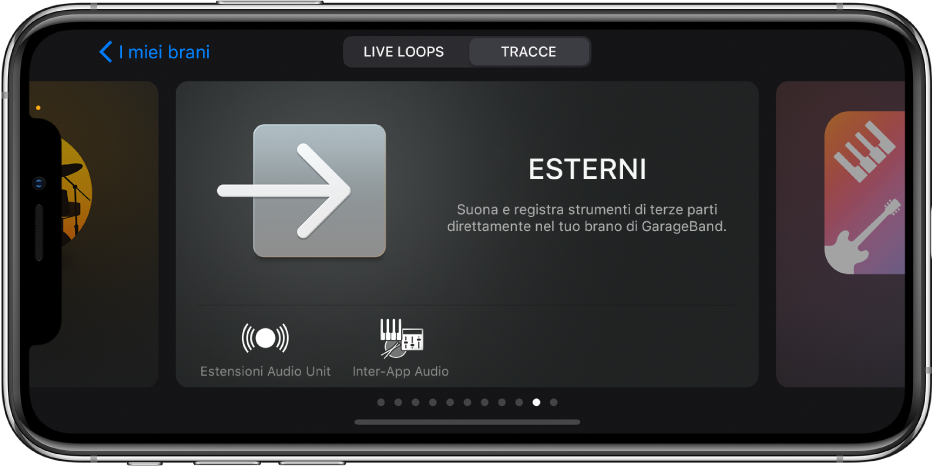
In uno strumento Touch “Registratore audio”, Amplificatore o Campionatore, tocca il pulsante “Impostazioni ingresso”
 , tocca “Inter-App Audio”, quindi scegli un’app dal sottomenu Strumento.
, tocca “Inter-App Audio”, quindi scegli un’app dal sottomenu Strumento.
Aggiungere un effetto Inter-App Audio
Puoi utilizzare un effetto Inter-App Audio per modificare il suono di uno strumento Touch “Registratore audio”, Amplificatore o Campionatore quando lo registri in GarageBand.
Esegui una delle operazioni seguenti:
Nel browser Suono, tocca Esterni, tocca Inter-App Audio, tocca Effetto, quindi tocca un’app.
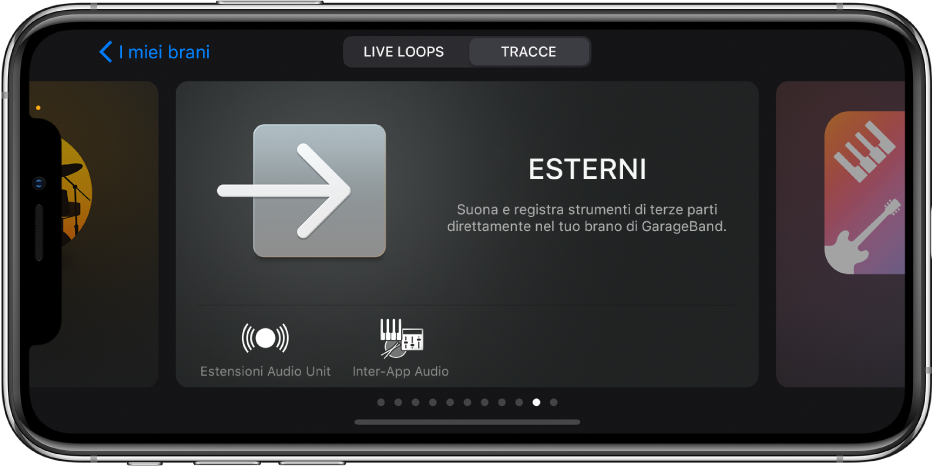
In uno strumento Touch “Registratore audio”, Amplificatore o Campionatore, tocca il pulsante “Impostazioni ingresso”
 , tocca “Inter-App Audio”, quindi scegli un’app dal sottomenu Effetto.
, tocca “Inter-App Audio”, quindi scegli un’app dal sottomenu Effetto.
Registrare una performance con uno strumento Inter-App Audio
Alcun strumenti Inter-App Audio forniscono supporto per controllare GarageBand. Se l’app supporta tali controlli, puoi riprodurre il brano di GarageBand, e registrare in esso, dall’interno dell’app strumento.
Per le app strumento che non forniscono supporto per il controllo di GarageBand, inizia a registrare in GarageBand, quindi passa all’app strumento per eseguire la tua performance.
Prima di iniziare a registrare, è consigliabile impostare la lunghezza della sezione del brano su Auto, in modo che la registrazione non venga tagliata prima che finisca l’esecuzione.
In GarageBand, tocca il pulsante Registra
 per iniziare la registrazione.
per iniziare la registrazione.Apri l’app strumento Inter-App Audio dallo switcher applicazioni.
Nell’app strumento Inter-App Audio, esegui la tua performance.
Quando hai finito di suonare, apri nuovamente GarageBand dallo switcher applicazioni.
In GarageBand, tocca il pulsante Stop per interrompere la registrazione.
Puoi registrare da altre app musicali su GarageBand utilizzando l’app Audiobus se è installata su iPhone.